こちらの記事は古いものです。新しい記事を書きました。以下を参照してください。
Amazon の Fire タブレットでVPN接続 (サーバー編)
https://seikinuki.ultimatecrazy.jp/2018/07/25/amazon-%E3%81%AE-fire-%E3%82%BF%E3%83%96%E3%83%AC%E3%83%83%E3%83%88%E3%81%A7vpn%E6%8E%A5%E7%B6%9A-%EF%BC%88%E3%82%B5%E3%83%BC%E3%83%90%E3%83%BC%E7%B7%A8%EF%BC%89/
Amazon の Fire タブレットでVPN接続 (クライアント編)
https://seikinuki.ultimatecrazy.jp/2018/07/25/amazon-%E3%81%AE-fire-%E3%82%BF%E3%83%96%E3%83%AC%E3%83%83%E3%83%88%E3%81%A7vpn%E6%8E%A5%E7%B6%9A-%EF%BC%88%E3%82%AF%E3%83%A9%E3%82%A4%E3%82%A2%E3%83%B3%E3%83%88%E7%B7%A8%EF%BC%89/
また、クライアントアプリを入れる際、以下もご参考ください。
Amazon の Fire タブレットに root 化せずに Google Play を入れる
https://seikinuki.ultimatecrazy.jp/2018/07/25/amazon-%E3%81%AE-fire-%E3%82%BF%E3%83%96%E3%83%AC%E3%83%83%E3%83%88%E3%81%AB-root-%E5%8C%96%E3%81%9B%E3%81%9A%E3%81%AB-google-play-%E3%82%92%E5%85%A5%E3%82%8C%E3%82%8B/
以下は元の古い記事となります。
Fire タブレットはVPN接続が出来ない
いつも外部から会社のPCをリモートデスクトップで操作したいときには、以下のようにルーターのVPN機能を使っているのですが・・・
Fire タブレットは 2017だったか、そのバージョンからVPN接続の機能がごっそりと削除されています
意味がわかんない。本当に意味がわかんない。何がしたいのかAmazon・・・
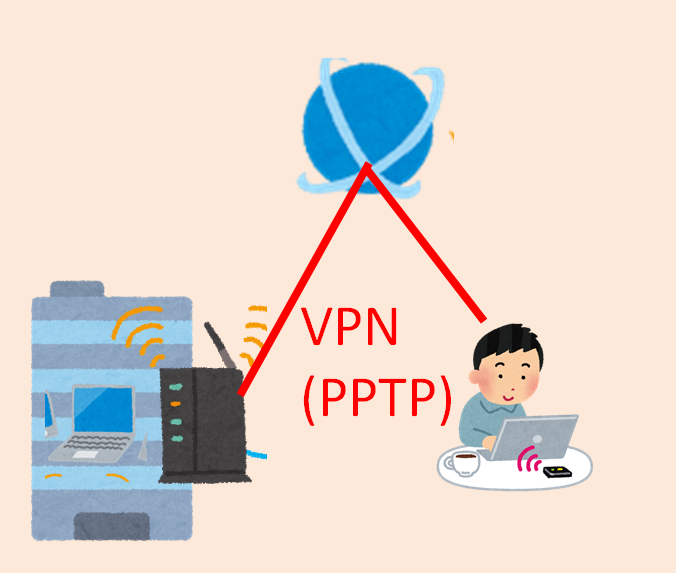
色々やってみるも色々とダメ・・・
VPN接続ができるアプリとかあったので使ってみるけど、root化が必要だったり、root化必要なしをうたうアプリを見つけたけど、やっぱりダメだったり
クソアプリ掴まされたり クソアプリ掴まされたり クソアプリ掴まされたり (開発者に失礼だろ!)
数日間、色々探しててあるものが見えてきました。それは、
・ スマホやタブレットにはOpenVPNクライアントというものがある
(昔はブラウザなんかにプロキシをつかったりしていましたが、いまはプロキシ代わりにOpenVPNを使う時代みたいです。)
・ SoftetherにはOpenVPNサーバー機能がある
のふたつでした!
これならいけそう!かつる!!かつる!!! (古い)
会社のPCにOpenVPNサーバーを立てる
ダウンロード
OpenVPNサーバーを立てるには、Softetherを使います。Softetherは国産の定番VPNアプリでとても安全です。
以下からダウンロードします。
http://www.softether-download.com/ja.aspx?product=softether
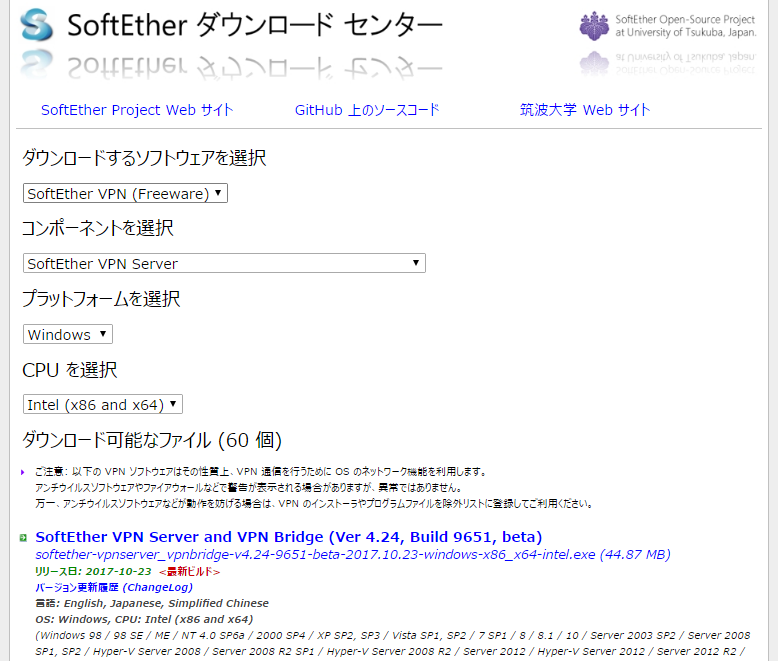
ダウンロードするソフトウェア: SoftEther VPN (Freeware)
コンポーネントを選択: SoftEther VPN Server
プラットフォームを選択: Windows
CPUを選択: Intel (x86 and x64)
を選択すると、一覧が出てきますので、その中から SoftEther VPN Server and VPN Bridge をクリックしダウンロードをします。
インストール
Softetherのインストールで特に注意することはありません。Softether VPN Server を選択してインストールしましょう。
次へをクリックします。
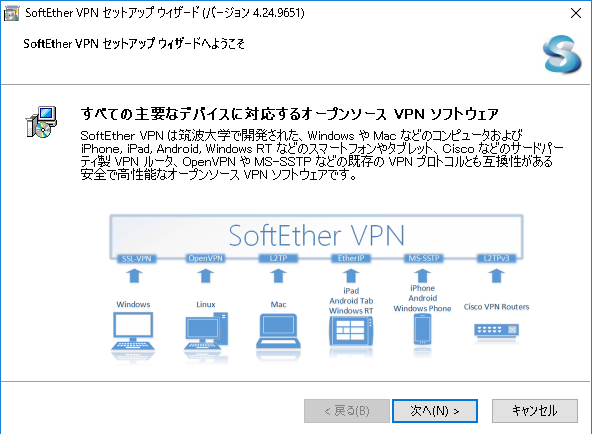
Softether VPN Server を選択します。
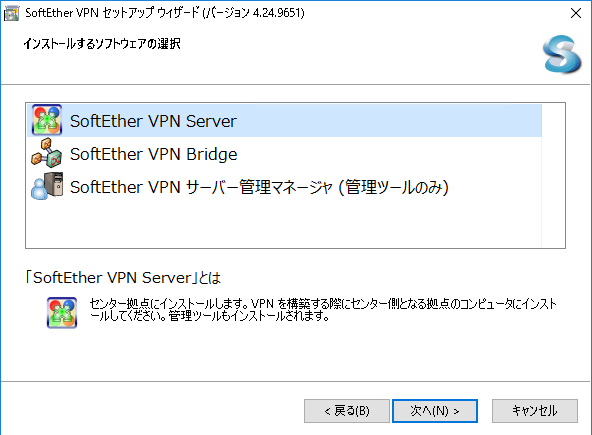
使用許諾契約書に同意します で 次へ。
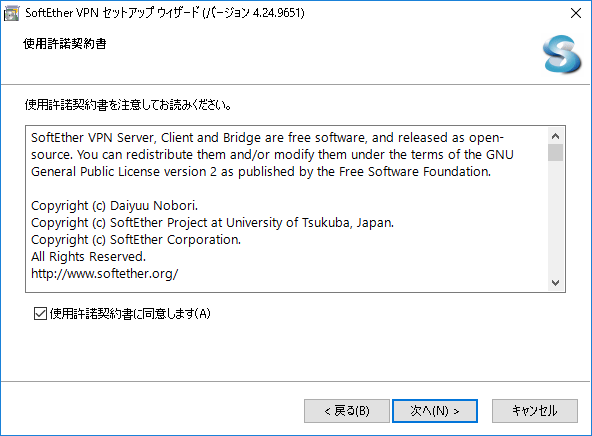
次へ。
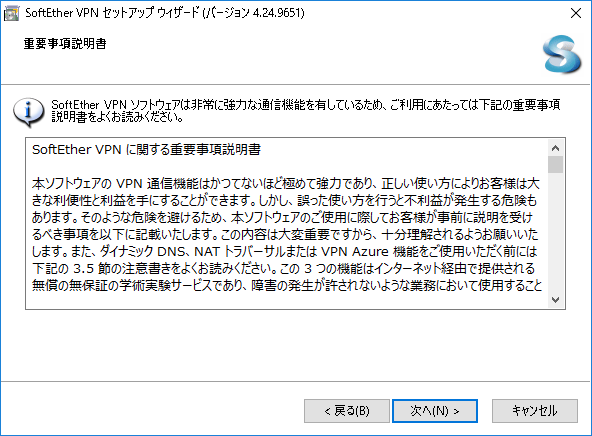
普通はそのままでいいでしょう 次へ。
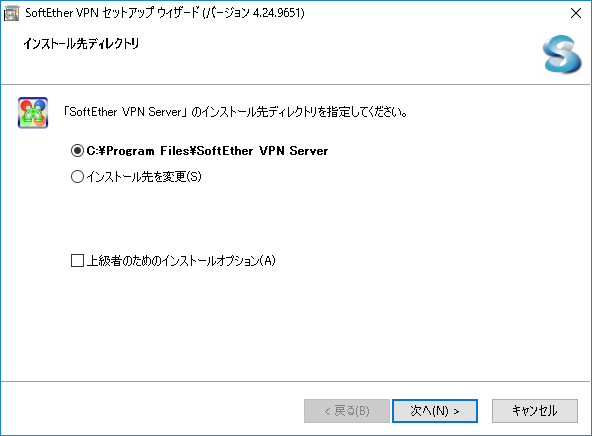
次へ をクリックするとインストールが始まります。
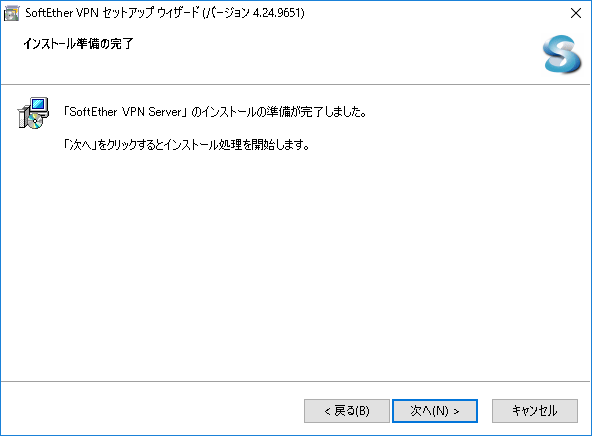
しばらく待ちます。
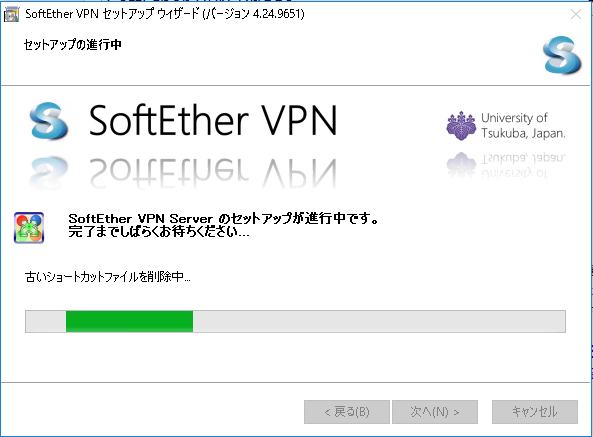
これだけでインストールは終わりです。完了をクリックすると設定画面が起動します。
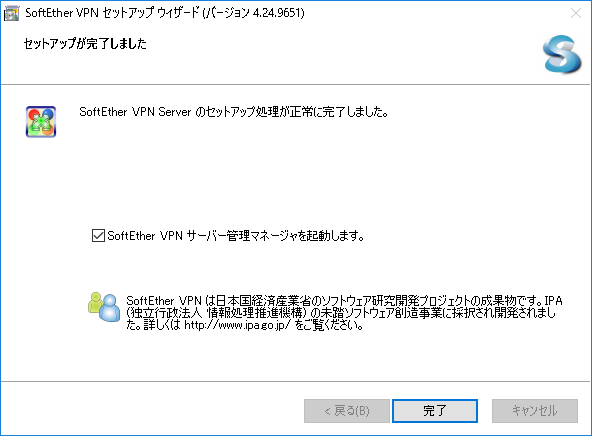
Softether の設定 OpenVPN の構築
OpenVPNの構築と言っても難しいことはありません。やることは次の5つです。
・ユーザーを追加する
・Secure NAT 機能を有効にする
・ダイナミックDNS機能を有効にする
・OpenVPN機能を有効にする
・ローカルブリッジ接続をする
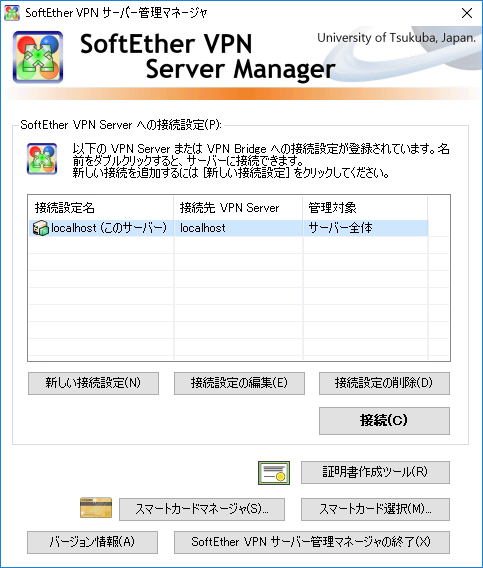
ユーザーを追加します
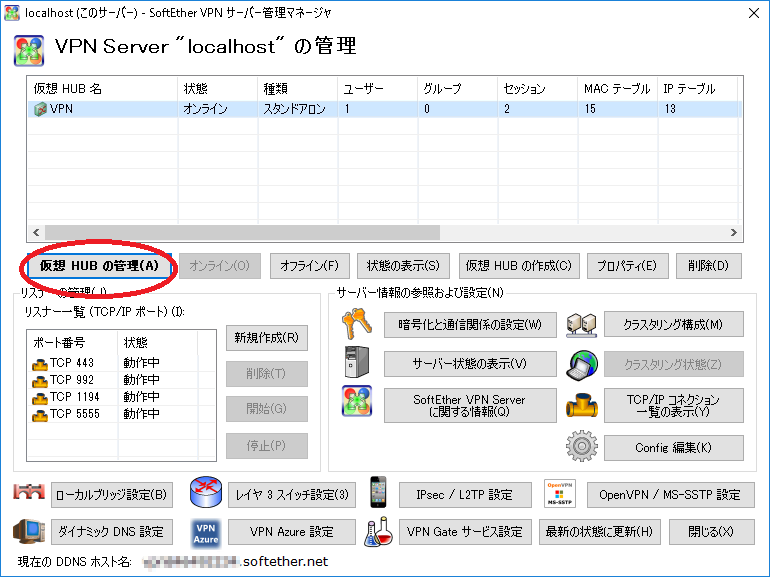
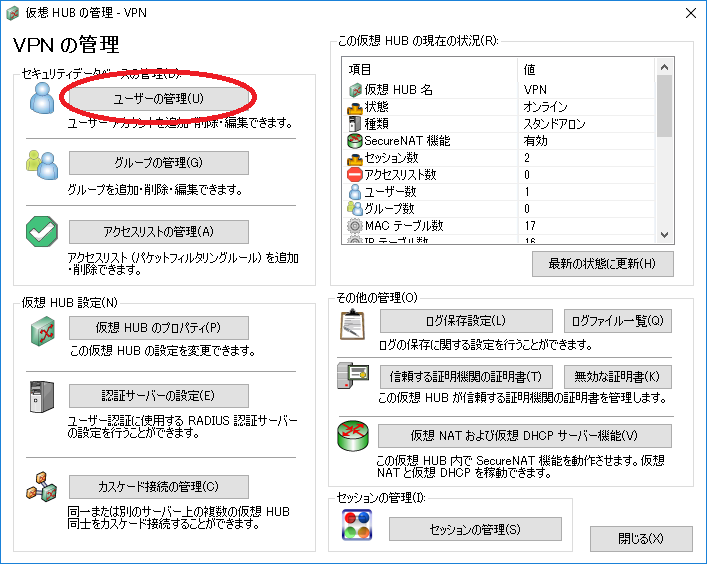
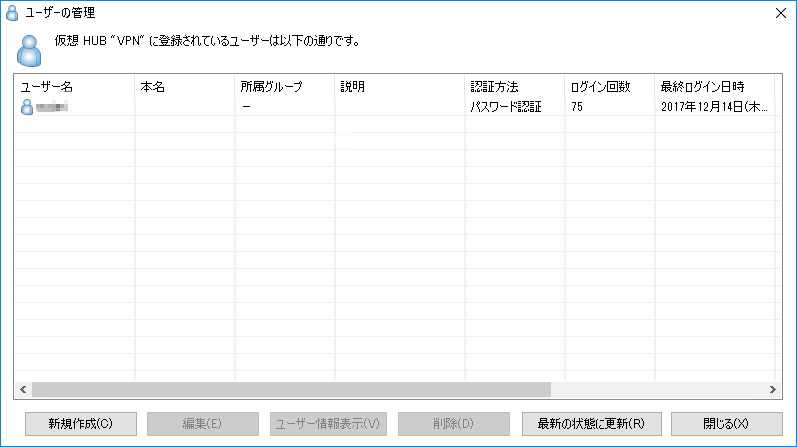
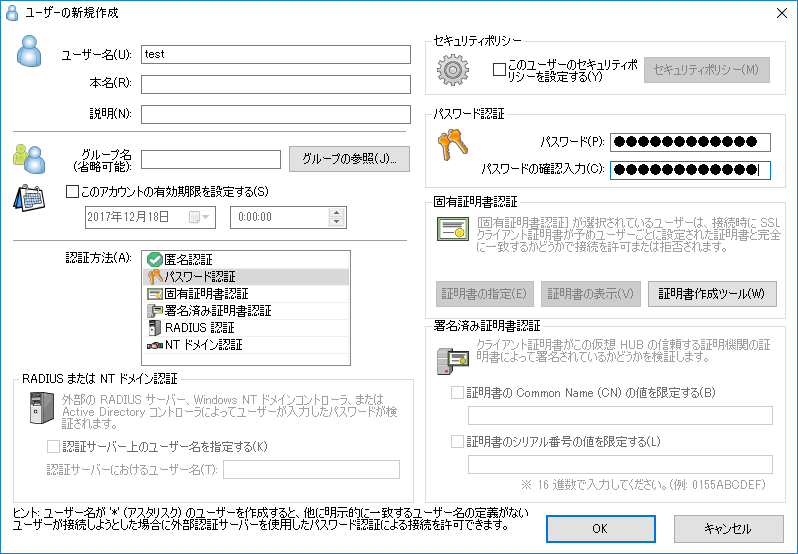
Secure NAT を有効にする
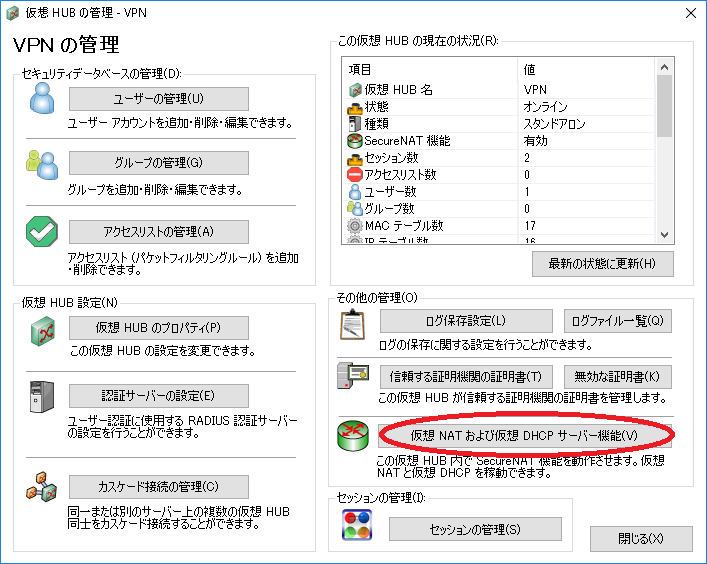
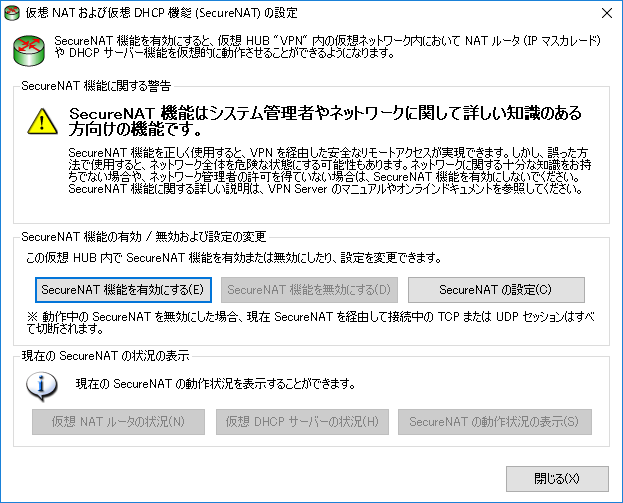
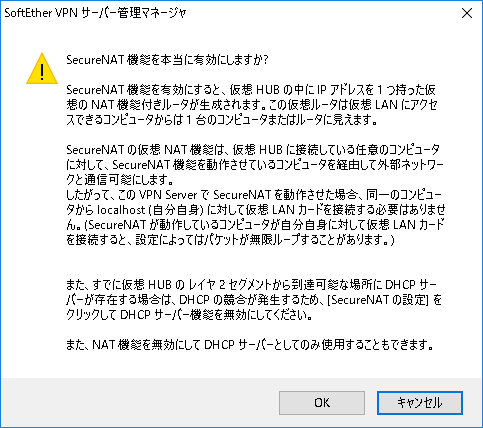
ダイナミックDNS機能を利用する
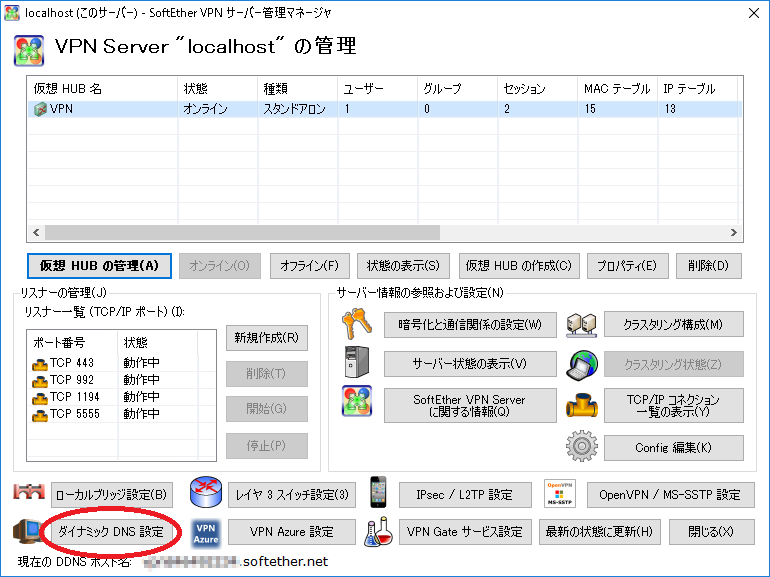
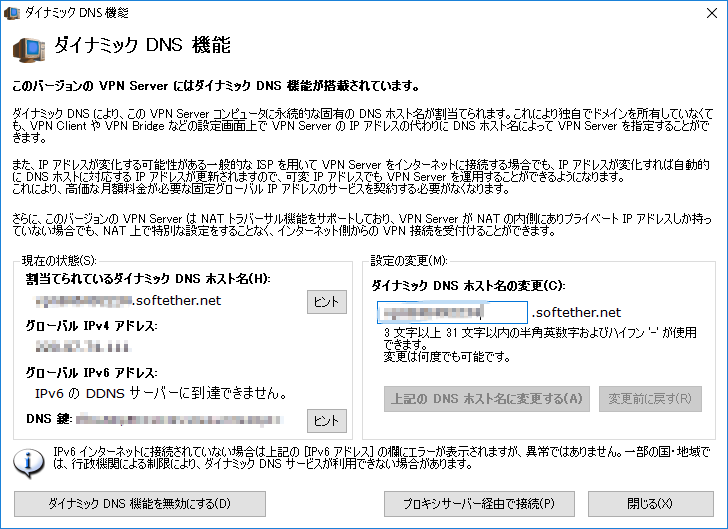
OpenVPN を有効にする
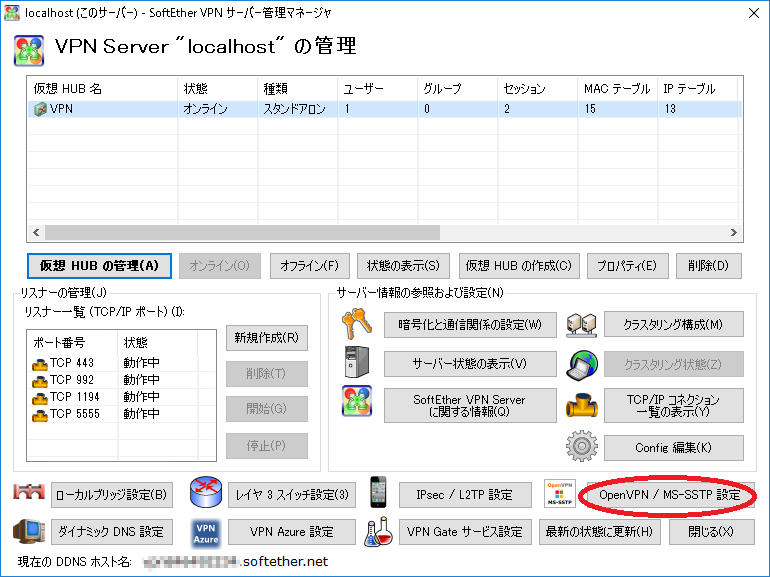
OpenVPNサーバー機能が有効になっているか確認します。もしチェックが入っていなかったら入れます。
ポートは1194のままにしておきます。
真ん中の大きなボタン、「OpenVPNクライアント用のサンプル設定ファイルを生成」をクリックします。
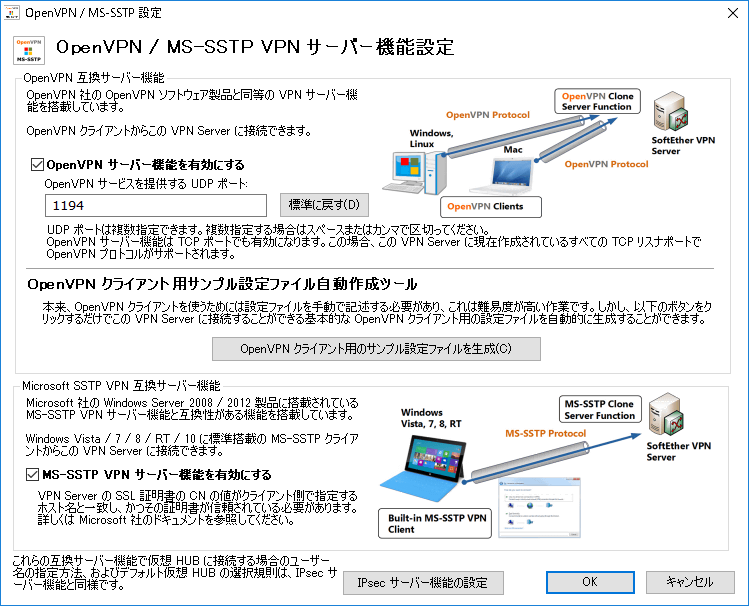
ダイアログが表示されるので、いいえをクリックします。
(キャプチャにミスがあったので、画像は割愛します)
zipファイルが保存されるので、解凍してその中にある xxx_openvpn_remote_access_l3.ovpn をスマホに保存します。
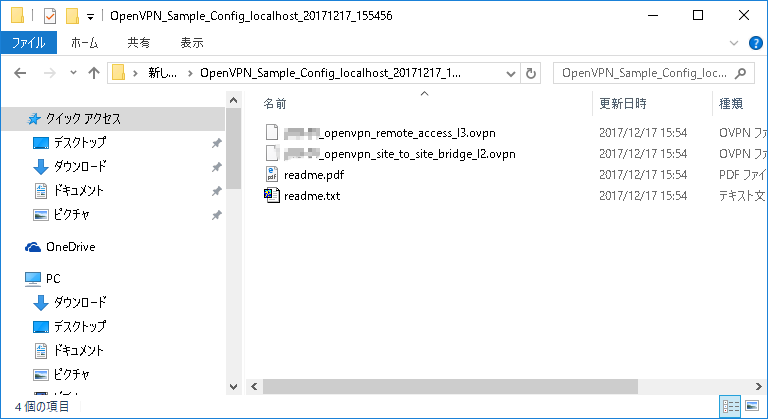
ローカルブリッジ接続をする
以下を入力し、「ローカルブリッジを追加」 をクリックします。
仮想HUB名: なんでもいいです。僕は VPN という名前にしました。
LANカード: 物理のLANカードを選択します。8割方はRealtek と表示されると思いますので、分からなかったら、それを選択しましょう。
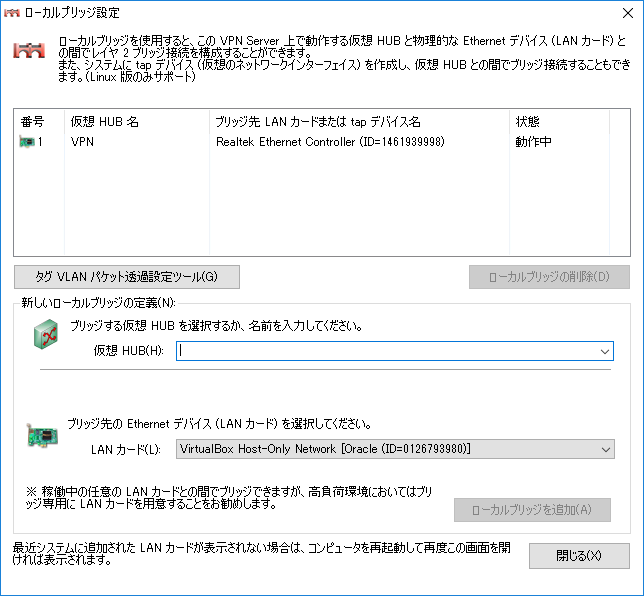
確認
1194番ポートが開放されていることを確認しましょう。以下のサイトが便利かもしれません。
https://www.akakagemaru.info/port/tcpport.php
つかれた・・・今日ここまで、続きは後ほど
スクリーンショットとって、加工して、貼り付けて・・・
結構、時間かかるもんですね・・・・・・・・・・
後日、以下を書く予定です。
・FireタブレットでOpenVPNクライアントを使い会社のPCのに接続
・Fireタブレットでリモートデスクトップ接続
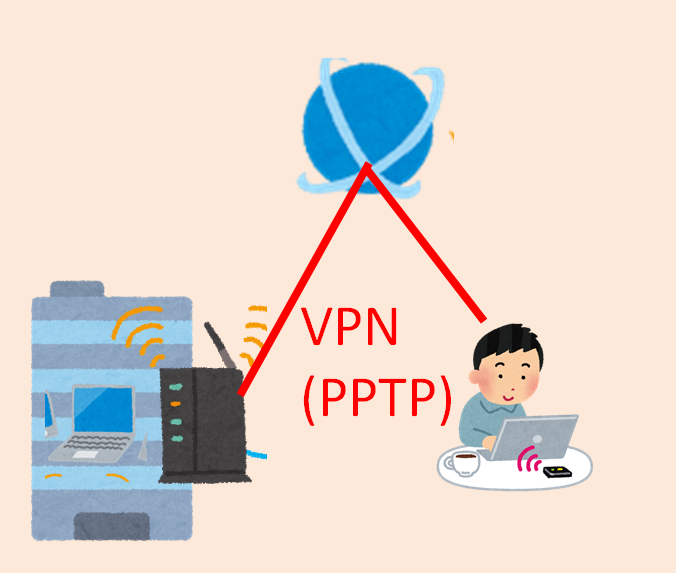
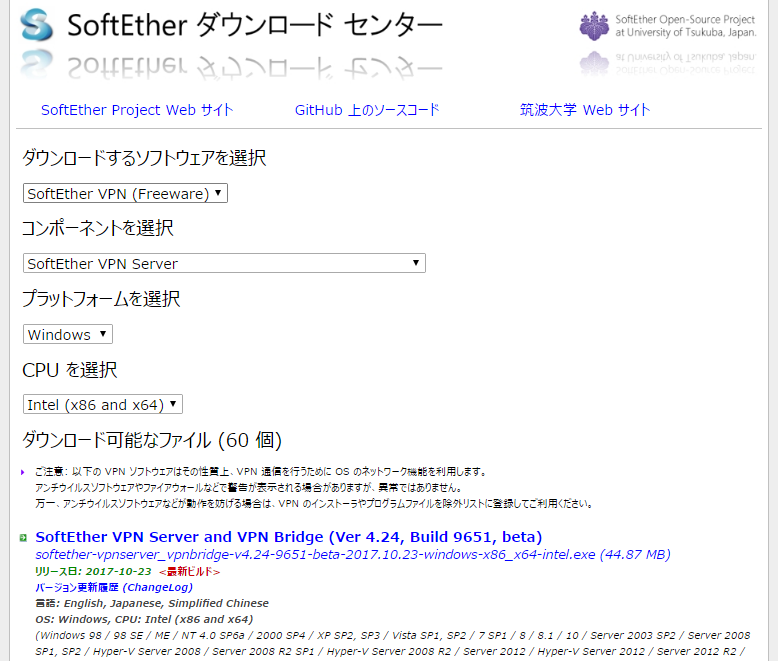
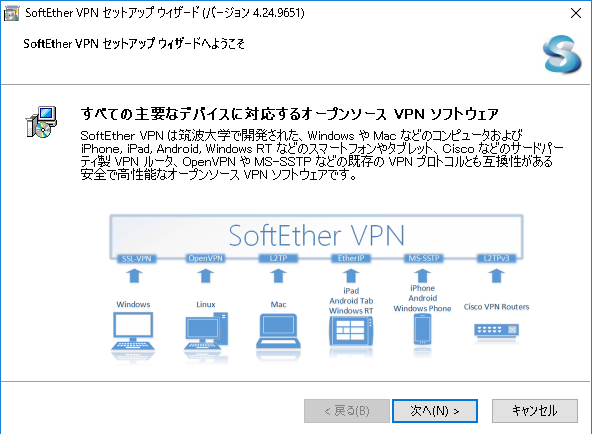
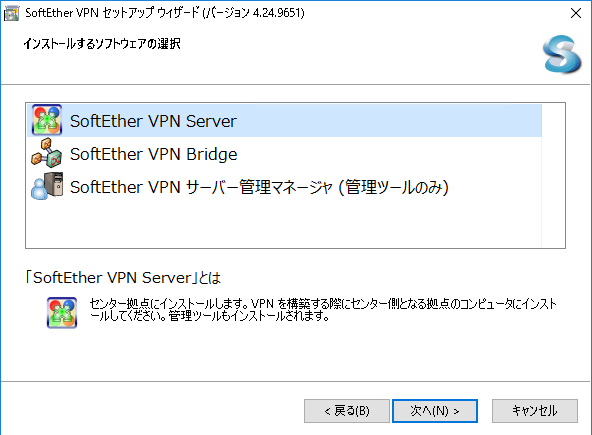
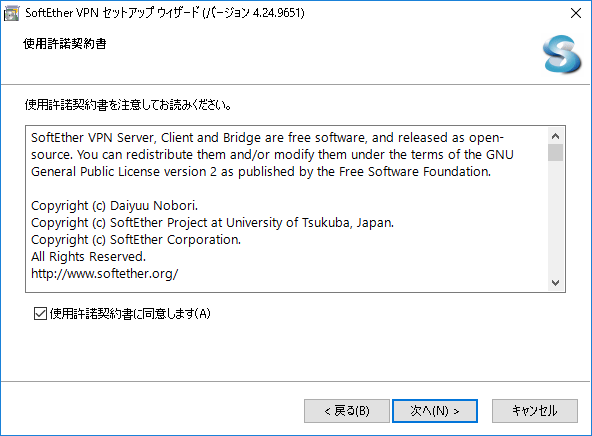
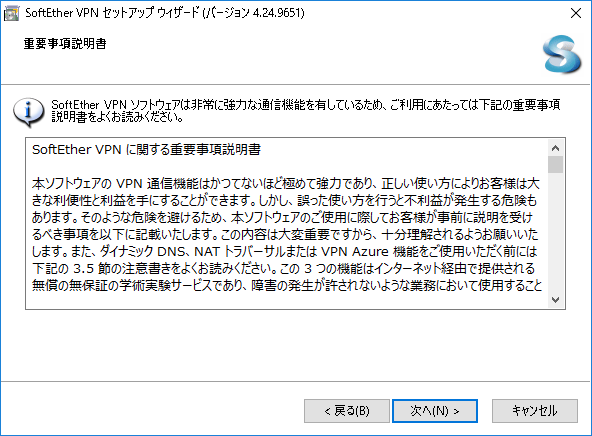
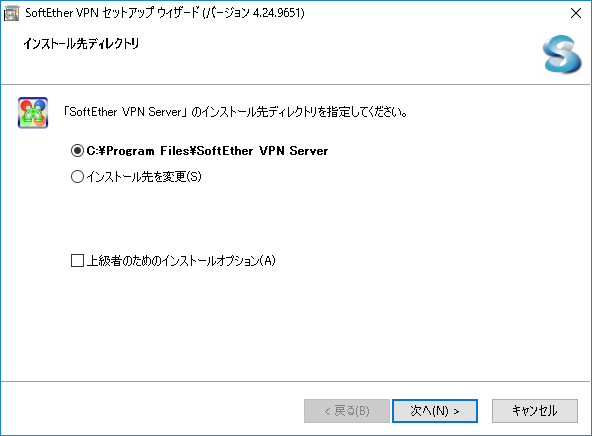
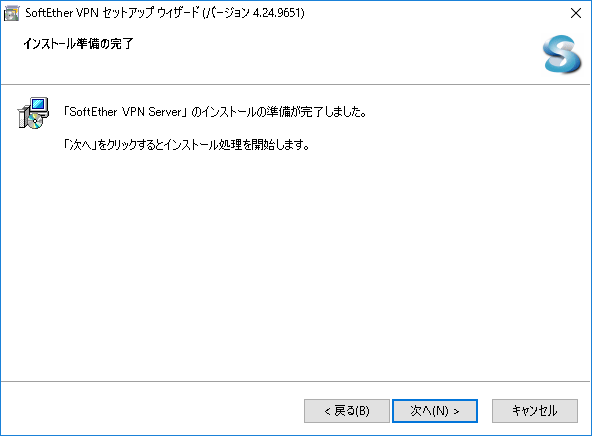
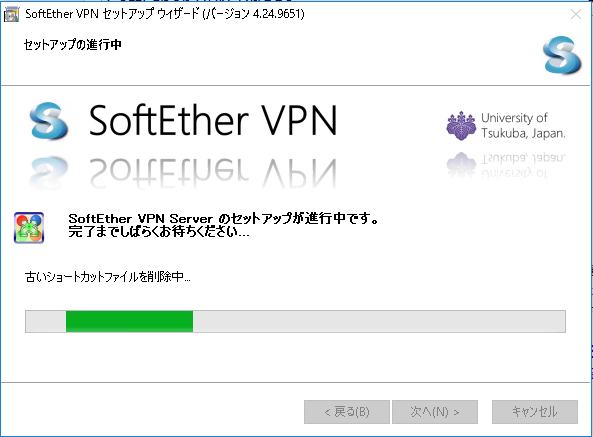
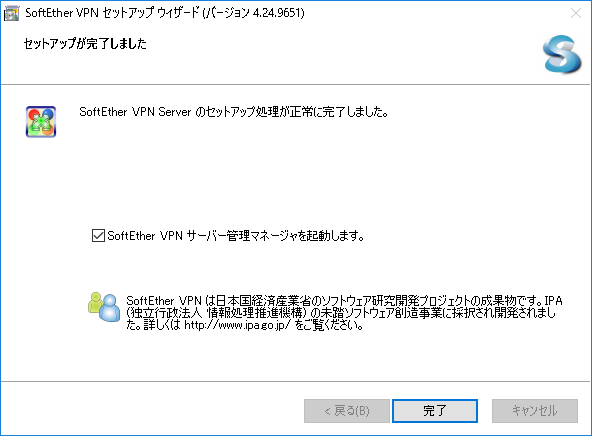
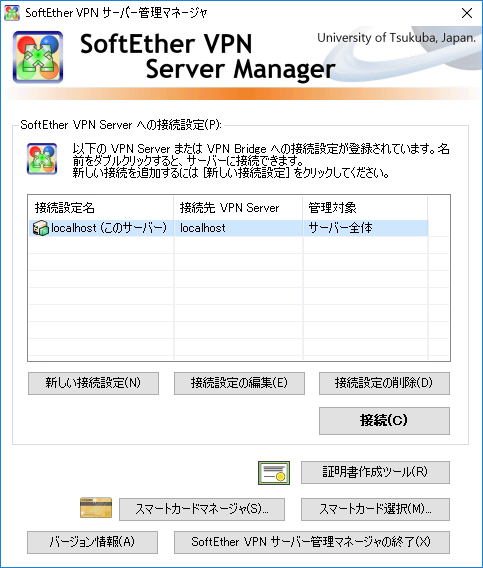
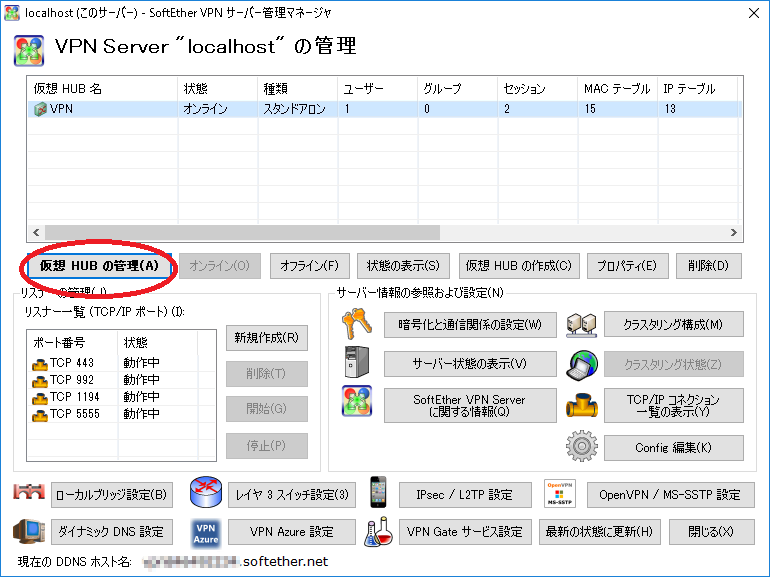
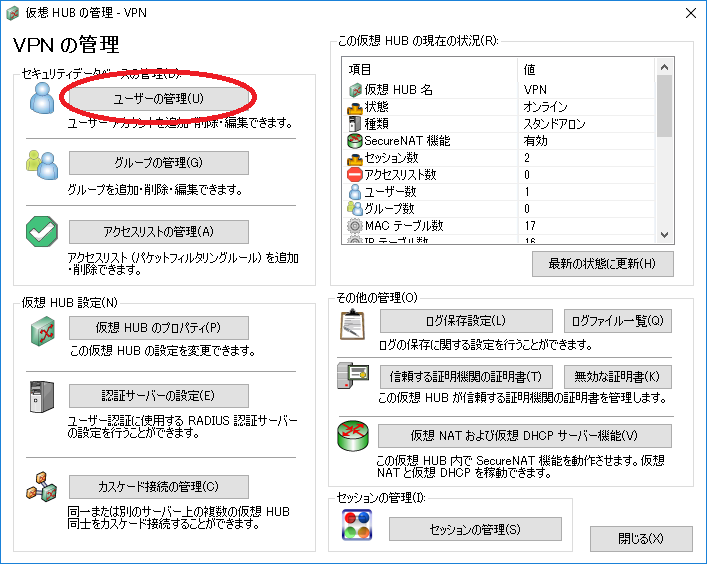
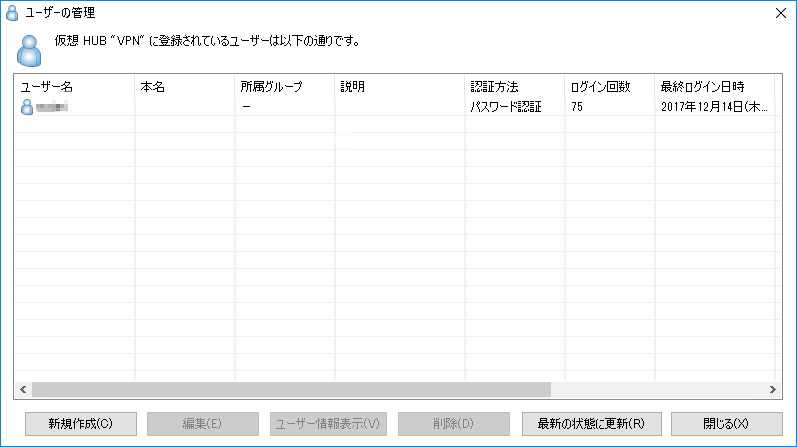
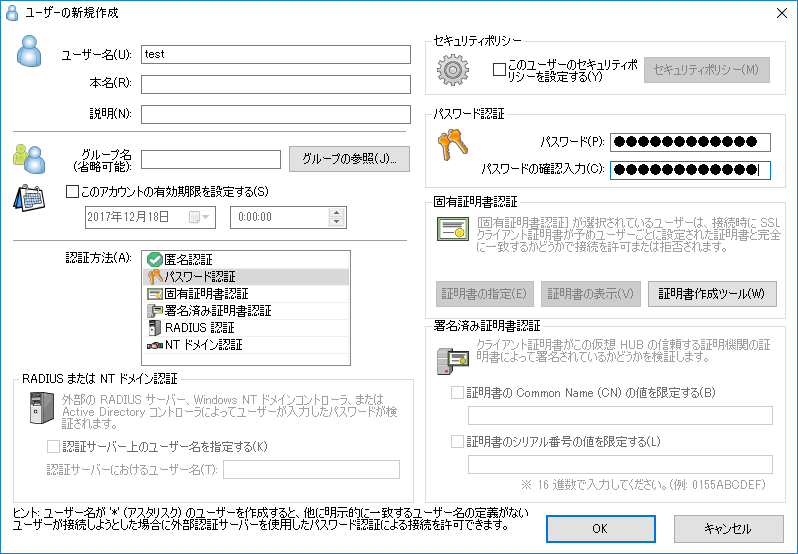
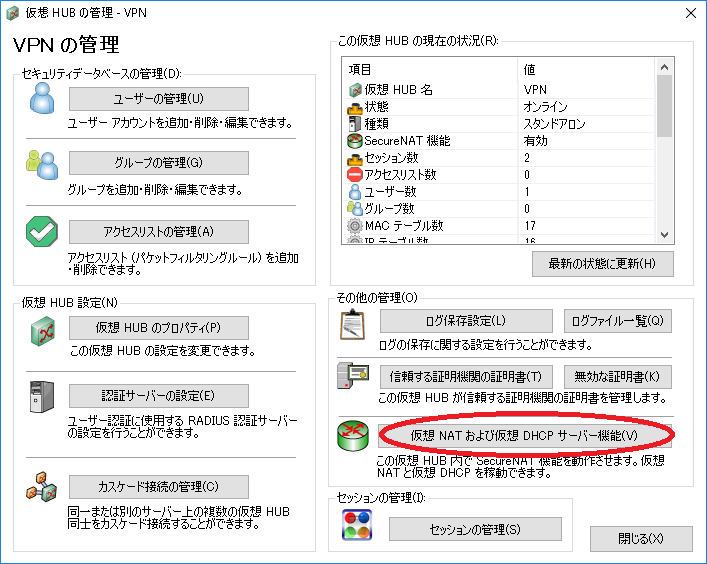
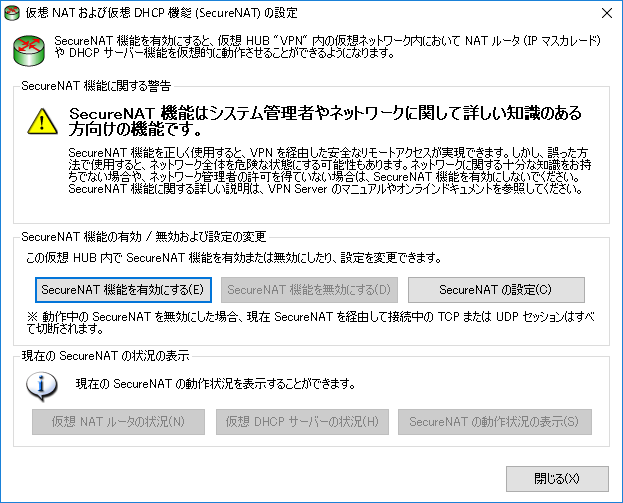
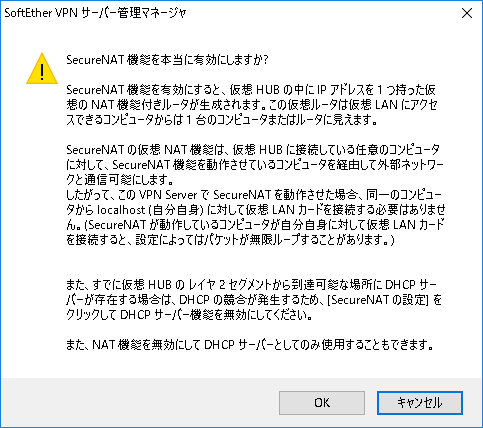
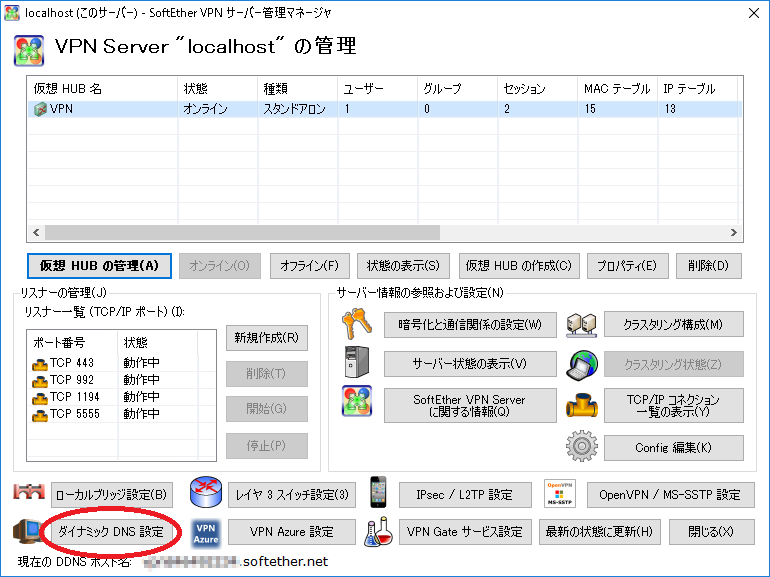
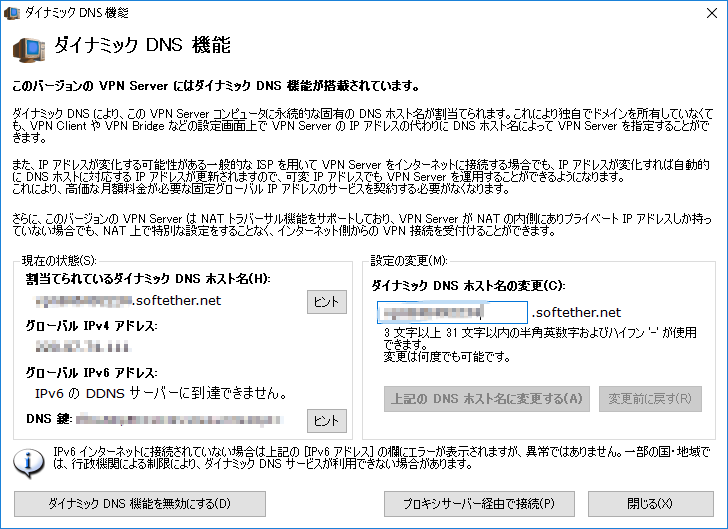
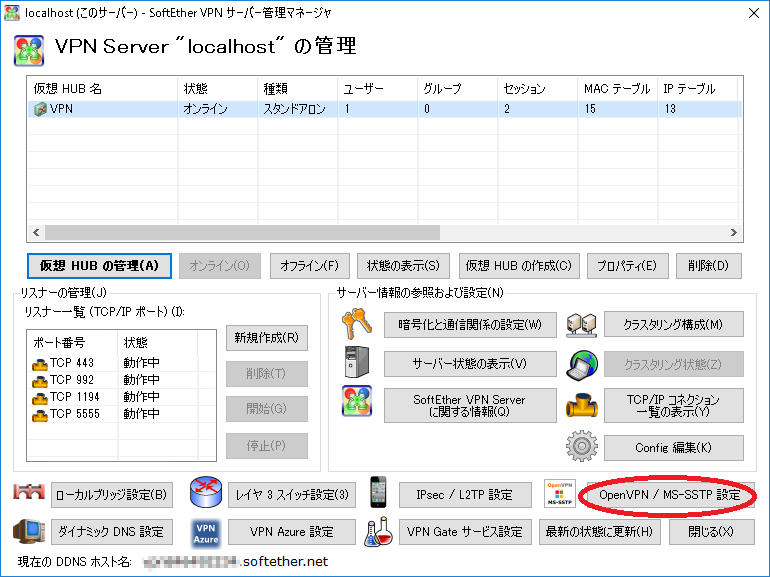
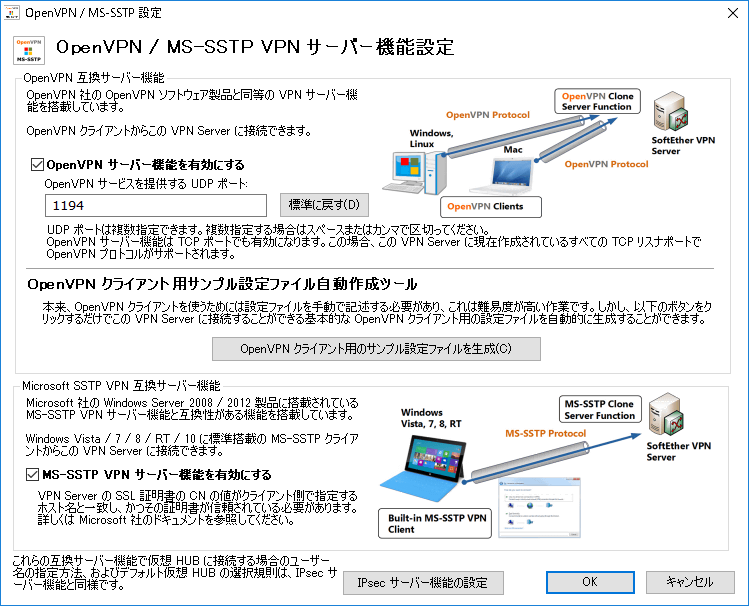
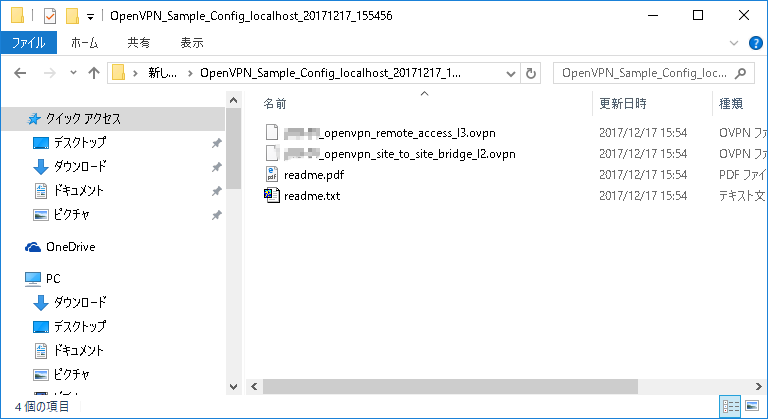
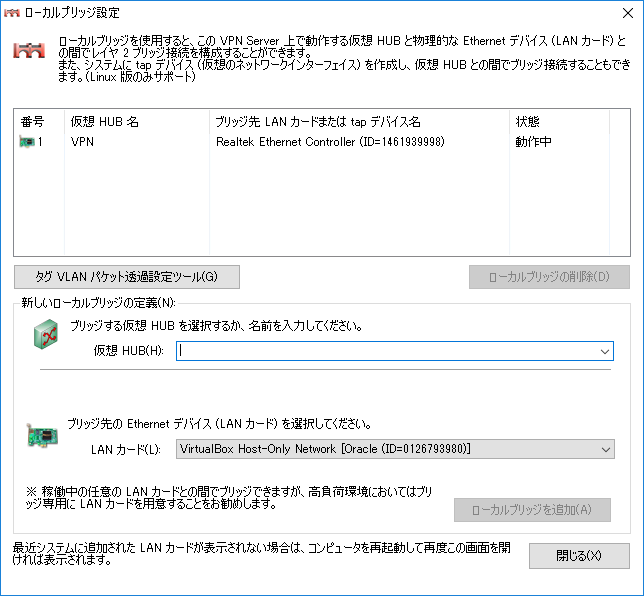




最近のコメント